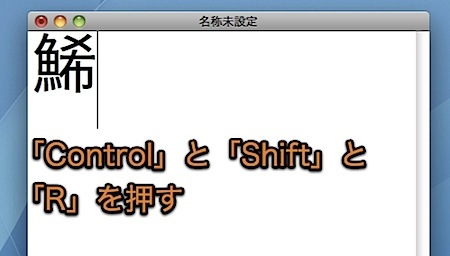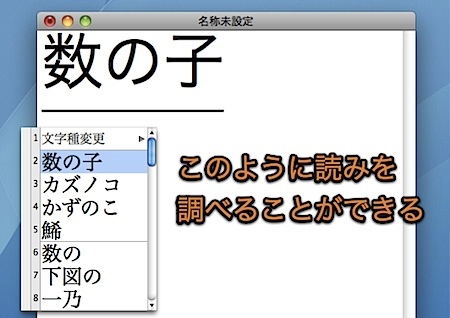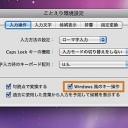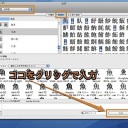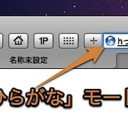ことえりの再変換機能を使用して、変換ミスをした単語を修正したり、読めない漢字の読みを調べたりする方法を紹介します。
ことえりの再変換機能を使用
ことえりには、すでに確定した単語を確定前に戻す機能が備わってます。
これを利用すれば変換ミスをした単語を修正したり、読めない漢字の読みを調べることが簡単にできます。
変換ミスをした単語を修正する方法
例えば、「合う」と「会う」など、表記が異なるけれども同じ読みの言葉を間違えて確定したとします。
その場合は、「Control」キーと「Shift」キーと「R」キーをすぐに押すと確定前に戻り、再度正しい変換を入力することができます。
また、確定した後文章を続けて書いてしまった時も、その間違った表記の場所にカーソルを合わせ「Control」キーと「Shift」キーと「R」キーを押せば、確定前に戻ります。
この再変換機能は、日本語キーボードを使用している場合は「かな」キーを二回素早く叩くことでも使用することができます。
読めない漢字の読みを調べる方法
Webサイトで読めない漢字を見つけた時に、キーボードショートカットですぐに辞書.appを起動する
しかし、テキストエディットなどテキスト編集できるアプリケーションにコピーして、再変換して読みを調べる方法も利用できます。
例として「鯑」という漢字の読みを調べてみます。
再変換するとこのようになります。
以上、Macのことえりで、再変換機能を使用する方法でした。